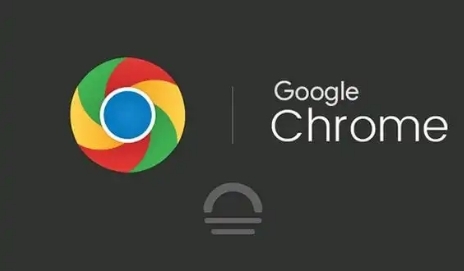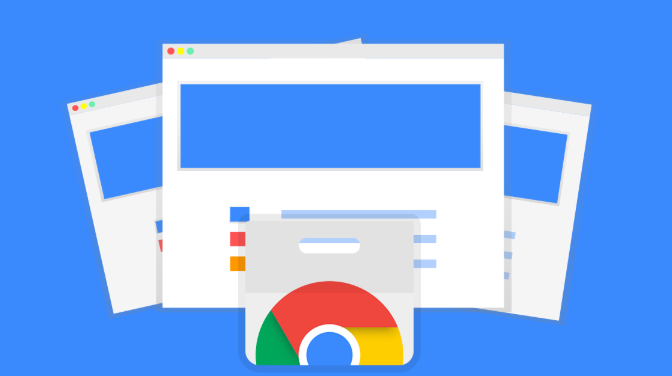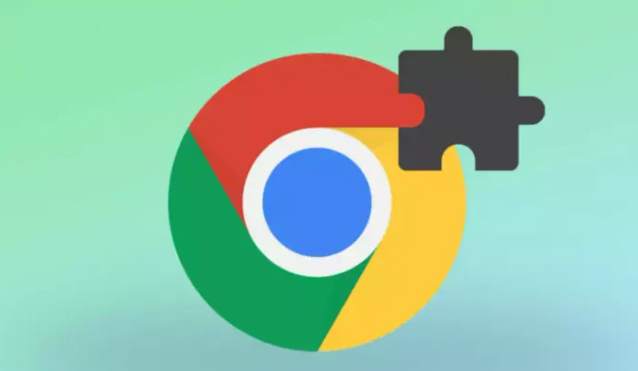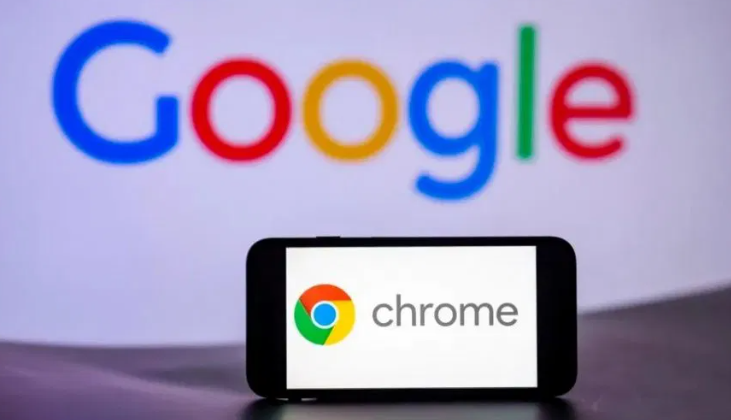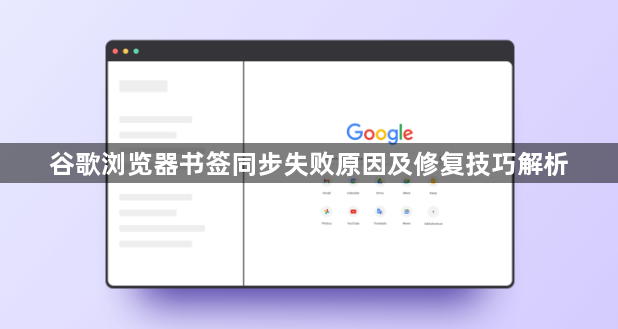
进入设置开启同步功能。打开Chrome点击右上角三个点选择“设置”,找到“同步和Google服务”选项并确保开关处于开启状态。此步骤能激活账户间的数据互通机制,若未启用则所有同步操作均无法执行。部分用户可能因误触关闭该选项导致功能失效,重新开启即可恢复基础同步能力。
更新浏览器至最新版本。在设置菜单中选择“关于Chrome”,点击“检查更新”按钮完成升级流程。新版本通常包含对同步协议的优化补丁,可修复因版本差异导致的兼容性问题。特别是跨平台使用时,统一各设备的浏览器版本号能有效避免数据解析错误。
优化网络连接质量。切换至稳定的有线网络或信号强的Wi-Fi环境,关闭占用带宽的其他应用程序。若使用代理服务器,需在系统网络设置中确认其配置正确性。网络波动会造成数据传输中断,保持连续稳定的链路是实现成功同步的必要条件。
安装辅助扩展程序突破限制。访问Chrome应用商店添加集装箱插件等网络工具,这类程序能帮助国内用户绕过政策性网络屏障,建立与谷歌服务器的正常通信渠道。安装后重启浏览器即可看到同步状态变为正常在线模式。
手动导出导入书签文件作为备用方案。通过chrome://bookmarks页面导出HTML格式备份文件,将其复制到其他设备进行离线同步。对于无法连接云端的情况,这种本地化方案能确保重要链接不丢失,且操作过程不受网络环境制约。
修改系统hosts文件解决域名解析异常。用文本编辑器打开C:\WINDOWS\system32\drivers\etc\hosts文件,添加指定IP地址映射规则如64.233.183.139 clients4.google.com。此方法适用于DNS污染导致的连接失败场景,通过强制指定服务器地址绕过局部网络干扰。
清除缓存与Cookie消除历史干扰。在“隐私和安全”设置中选择“清除浏览数据”,勾选缓存图片、Cookie等项目执行深度清理。残留的过期凭证有时会阻碍新的同步请求,定期维护可保持账户认证流程顺畅。
重置同步配置恢复默认状态。当常规方法无效时,可在设置中取消已绑定的谷歌账户并重新登录授权。系统将重建加密密钥交换流程,彻底消除因配置损坏导致的持久性故障。注意此前需备份好现有书签防止数据丢失。
通过逐步执行这些操作步骤,用户能够系统性地排查并解决谷歌浏览器书签同步失败的问题。重点在于分层验证账户授权、网络连通性和本地配置完整性,灵活运用云端同步与本地备份的双重保障机制。